오라클 클라우드 Free-Tier
오라클 하면 흔히 가격이 비싼 DBMS로 알려져 있습니다.
이는 사실이기도 하지만 만약 개인적으로 사용하거나, 연습용으로 사용할 목적이라면 오라클 클라우드에서 제공하는 Free-Tier를 이용하여 무료로 DB를 생성하고 사용할 수 있습니다.
특히, 맥 사용자라면 오라클 DB를 로컬환경에서 설치하고 사용하는 방법이 굉장히 번거롭기 때문에, 클라우드를 이용하는 것이 훨씬 편리합니다.
오라클 클라우드 Free-Tier 제공 사항
아래 사항들은 오라클 클라우드 Free-Tier에서 제공하는 사항입니다.
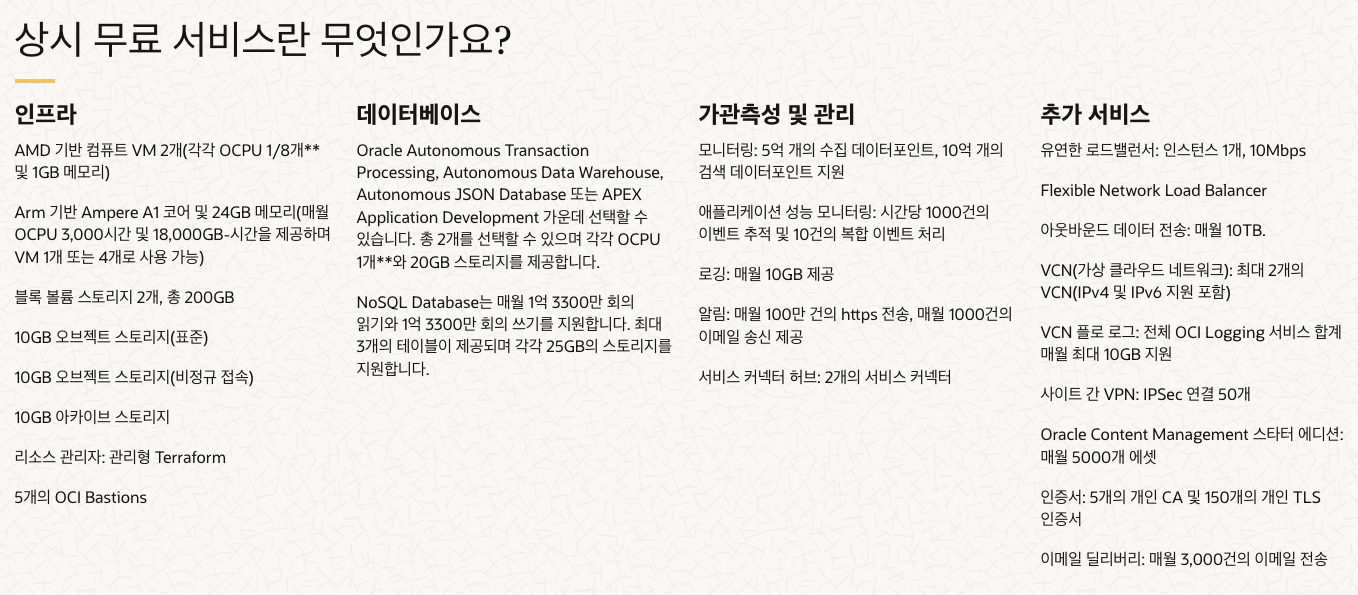
- AWS 클라우드와 비교했을 때, 오라클 클라우드 Free-Tier는 무료로 제공하는 사양이 매우 높고, 평생 무료라는게 가장 큰 장점인것 같습니다.
오라클 클라우드 Free-Tier 가입하기
오라클 클라우드 Free-Tier에 가입하려면 오라클 클라우드 홈페이지에 접속하여 가입을 진행하면 됩니다.
가입을 하고 나면, 오라클 클라우드에 로그인하여 다음과 같은 화면을 볼 수 있습니다.
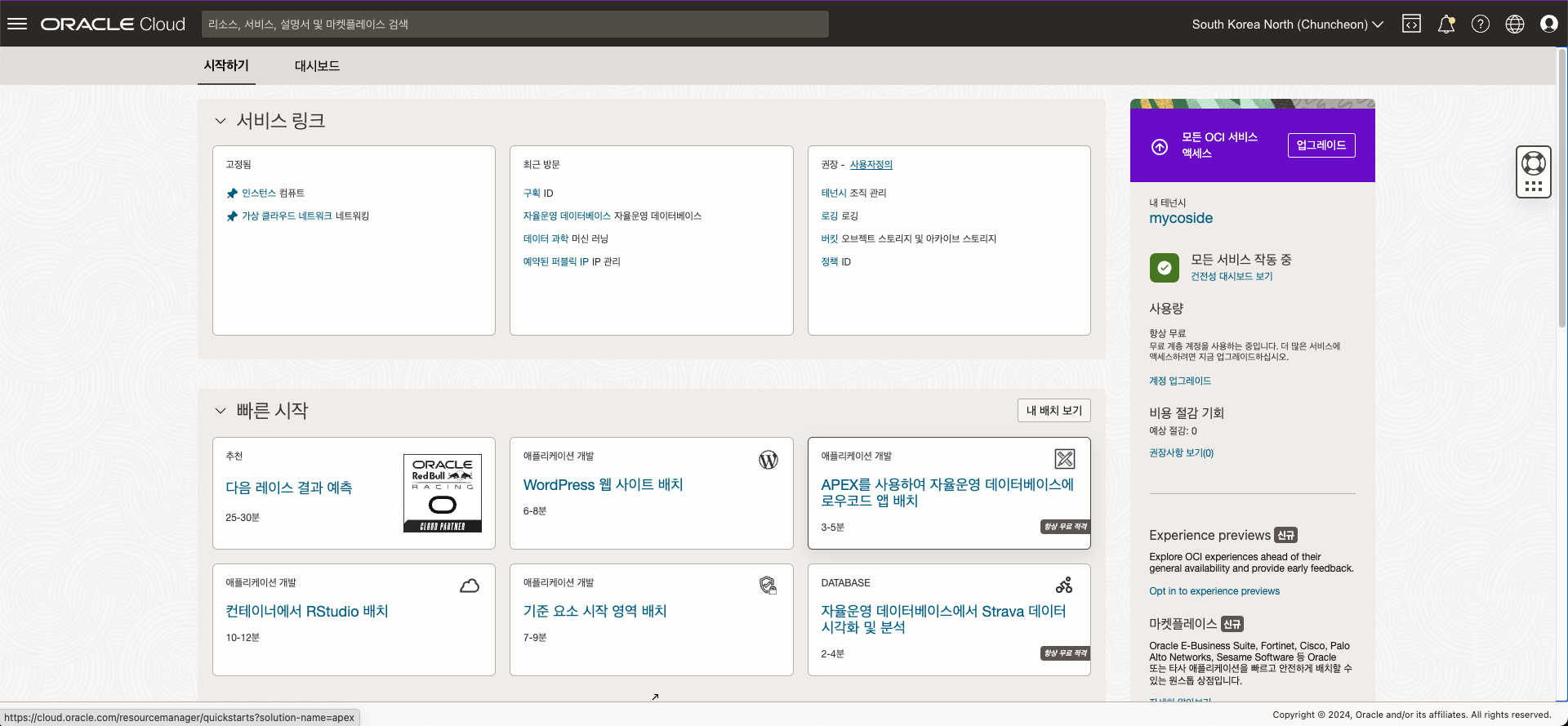
오라클 클라우드 자율운영 DB 생성하기
검색창에 자율운영을 입력하면 다음과 같은 화면을 볼 수 있습니다. 여기서 자율운영 데이터베이스를 클릭하여 DB를 생성합니다.
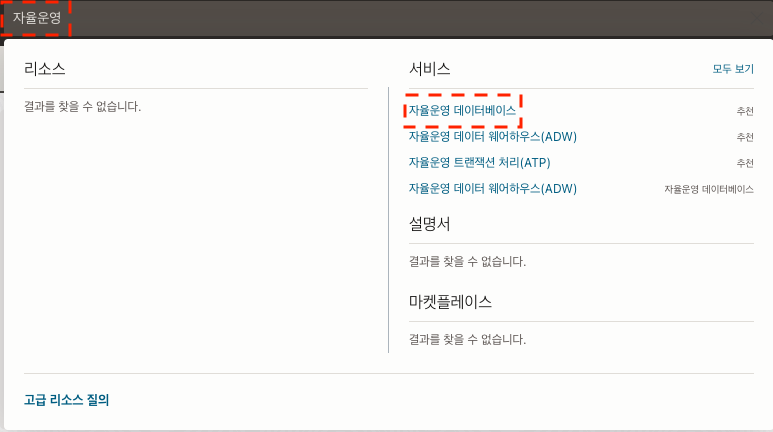
자율운영 데이터베이스 생성 버튼을 클릭하고

다음과 같이 필요한 정보들을 입력하면 됩니다.
표시 이름과 데이터베이스 이름은 임의로 정해주시면 되고, 트랜잭션 처리를 선택합니다.
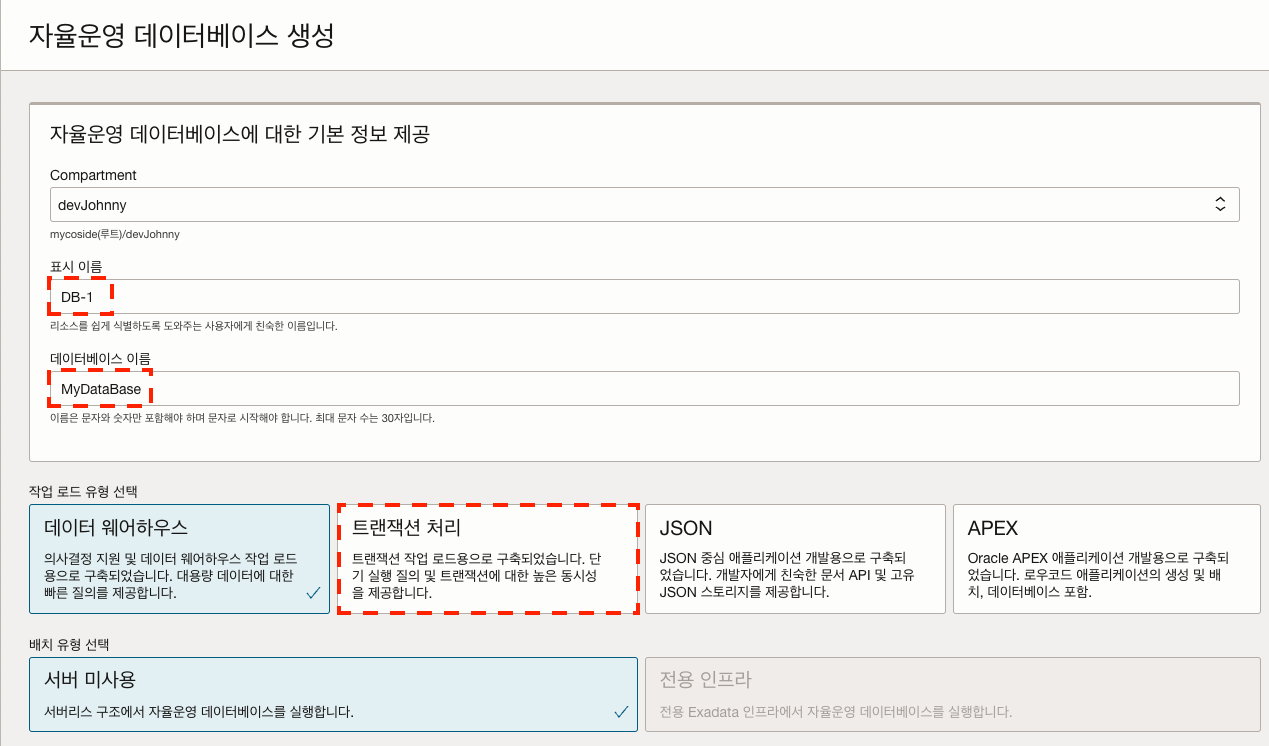
비밀번호를 입력하고, 자율운영 데이터베이스 생성 버튼을 클릭하면 DB가 생성됩니다.
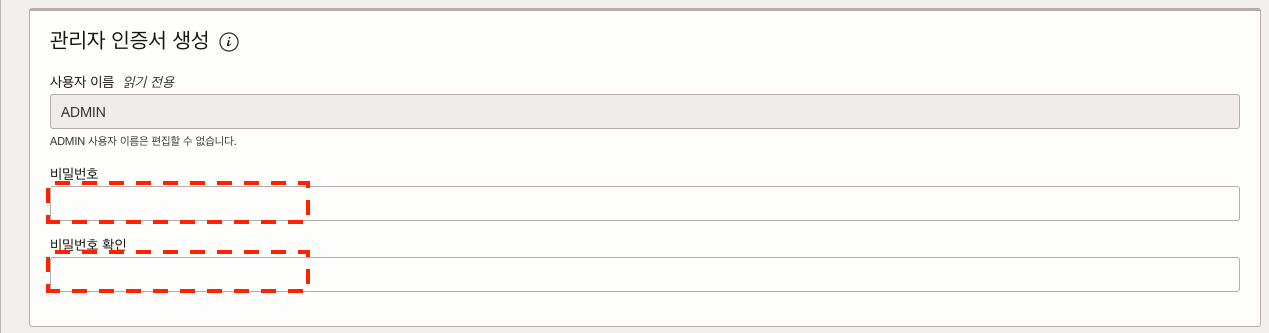
DB가 생성되고 클릭해서 들어가면 다음과 같은 화면을 볼 수 있습니다.
DB에 접속을 위한 Wallet 파일을 다운로드 하기 위해 데이터베이스 접속 버튼을 클릭합니다.
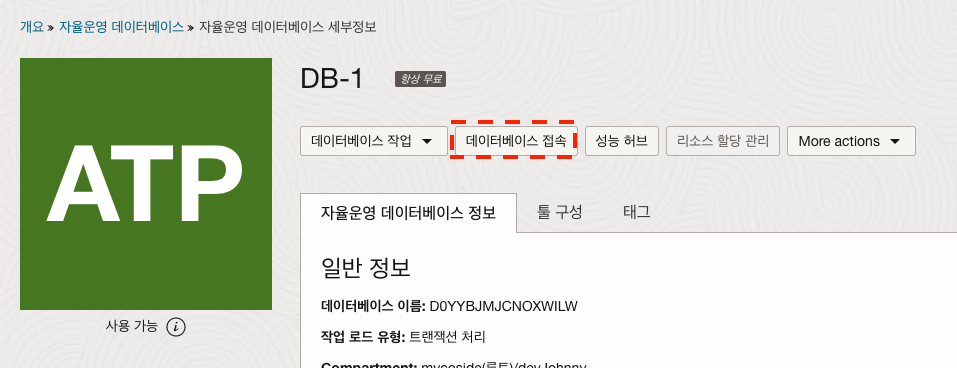
인스턴스 전자지갑을 다운로드 받습니다.
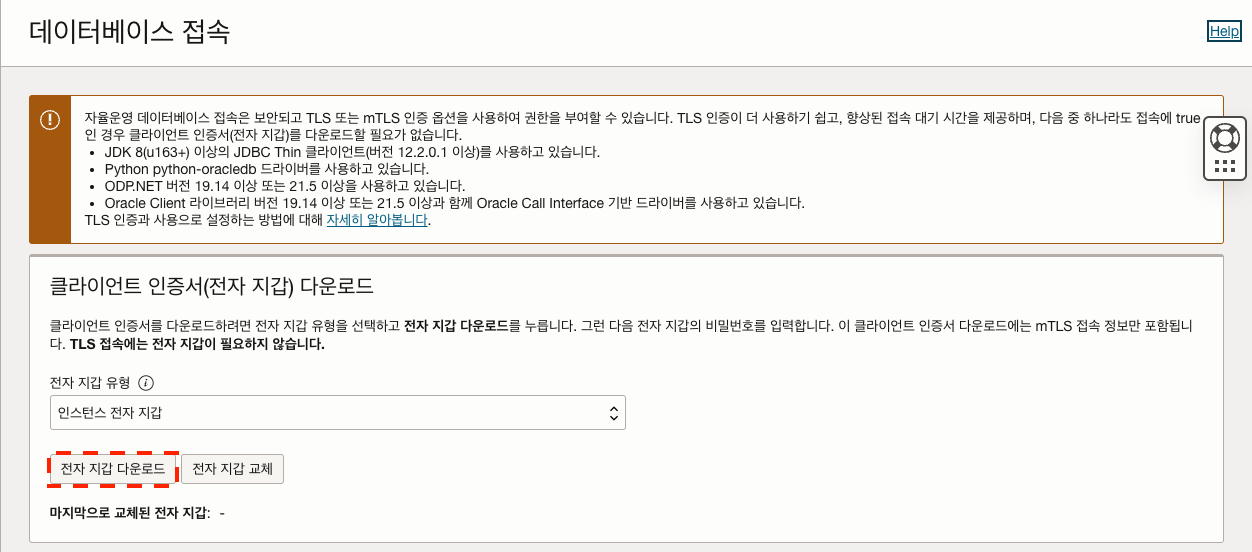 |
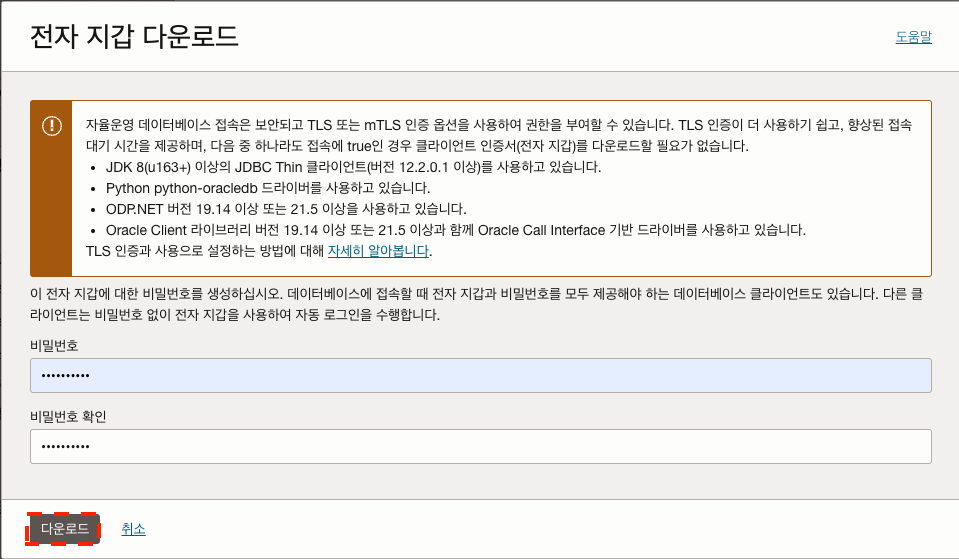 |
오라클 클라우드 자율운영 DB 접속하기
SQL Developer 다운로드 및 설치
SQL Developer는 오라클에서 제공하는 무료 DBMS 툴입니다. Mysql의 Workbench와 같은 역할을 합니다.
SQL Developer 다운로드에 접속하여 다운로드 받습니다.
SQL Developer는 Java로 작성되어 있기 때문에, 기본적으로 Java환경이 구성되어 있어야 합니다.
Java 환경이 구성되어 있지 않다면 JDK 11 included 버전을 다운로드 받아 설치하거나 별도로 설치를 해주세요.
SQL Developer로 접속하기 (Wallet 접속 설정)
설치된 SQL Developer를 실행하면 아래와 같은 화면을 볼 수 있습니다. + 버튼을 클릭하여 새로운 접속을 추가합니다.
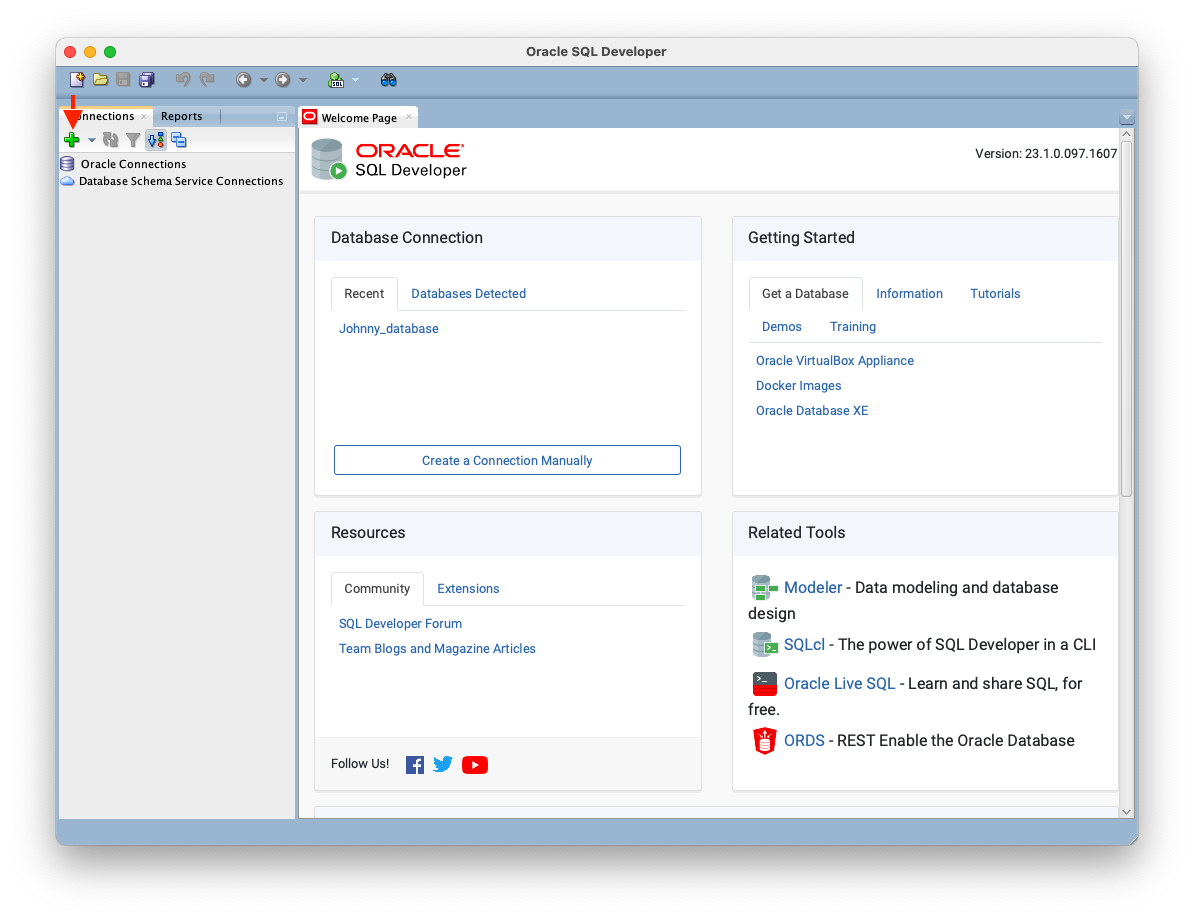
아래와 같은 화면에서 차례대로 정보를 입력합니다.
Password는 자율운영 데이터베이스 생성시 입력한 비밀번호를 입력합니다.
Configureation File에서 파일 경로는 전자지갑을 다운로드 받은 경로를 입력합니다. 압축은 따로 풀지 않아도 됩니다.
test를 클릭하여 접속이 잘 되는지 확인하고, Connect버튼을 클릭하여 접속합니다.
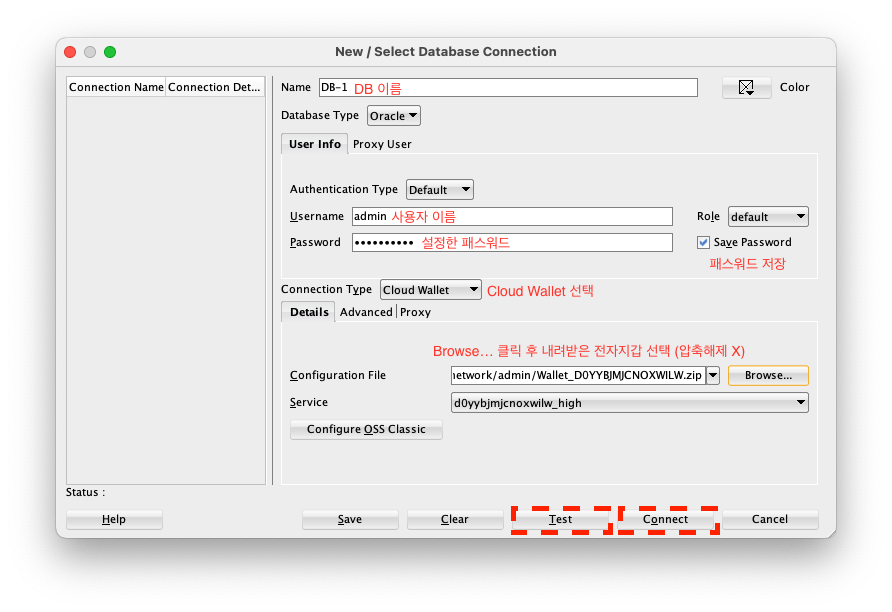
접속이 잘 되었다면 이제 SQL Developer를 통해 DB를 사용할 수 있습니다.
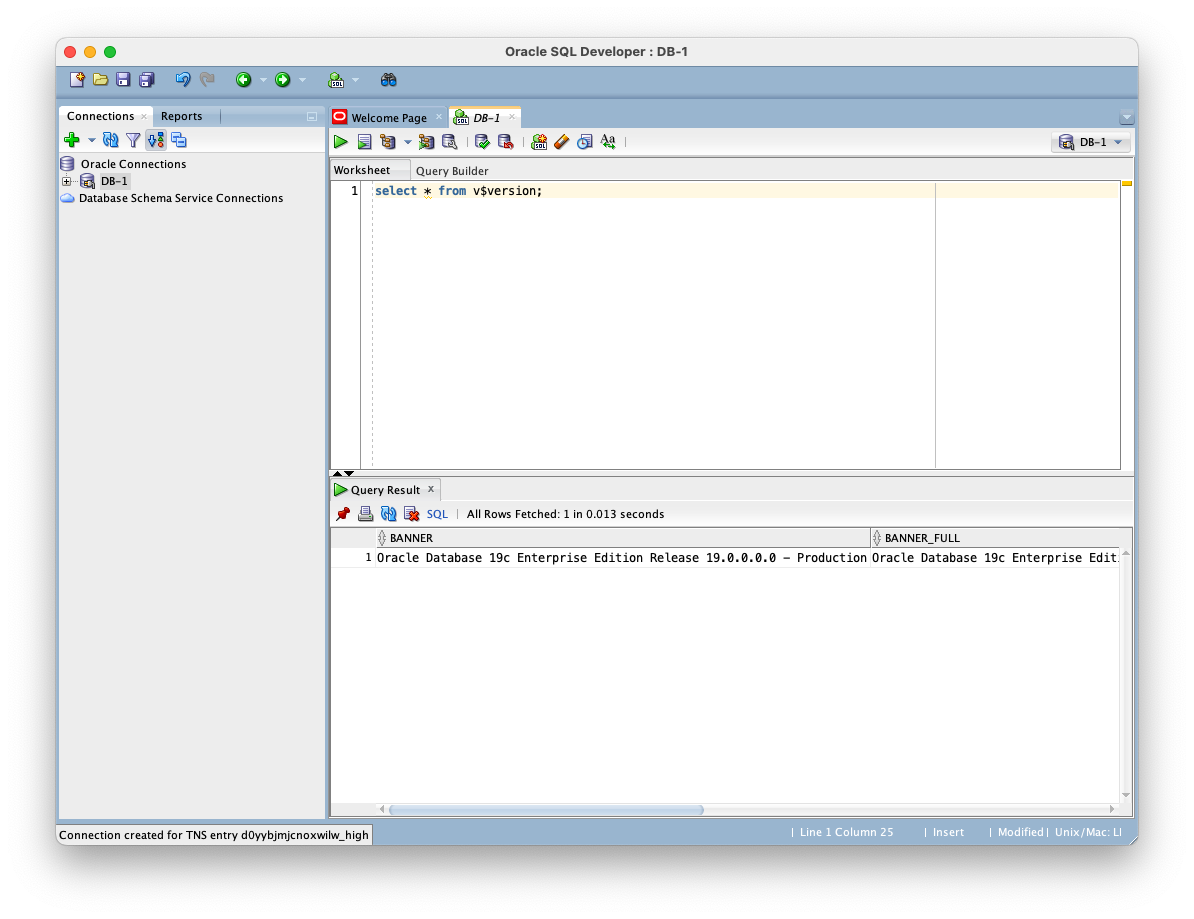


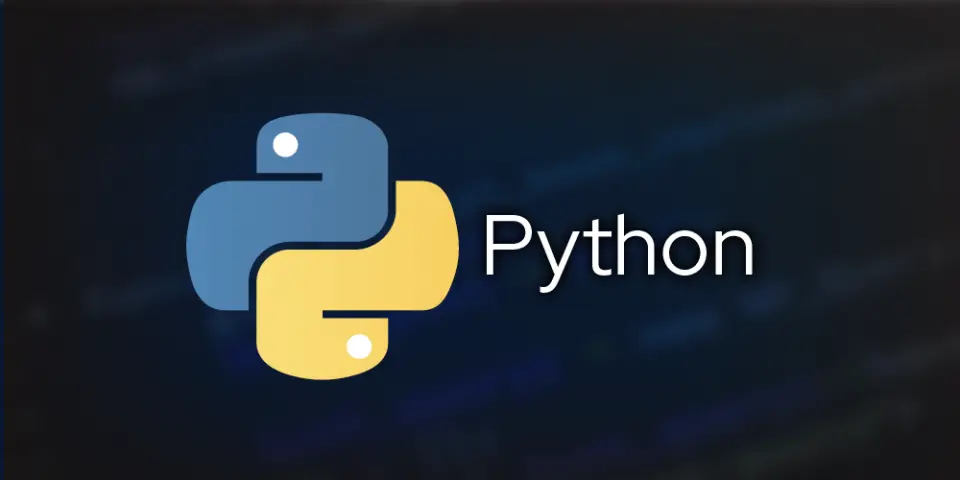
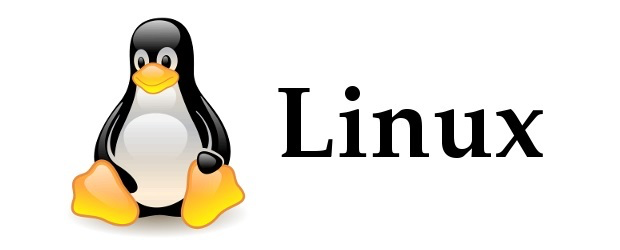

Leave a comment